Все способы:
Программы для просмотра веб-страниц в большинстве своём позволяют настраивать поведение для разных сценариев использования. Далее мы расскажем вам, как можно получить доступ к параметрам популярных браузеров.
Google Chrome
Веб-обозреватель от Google поддерживает тонкое конфигурирование, посредством которого его можно подогнать под разные задачи и нужды юзера. Один из наших авторов подробно описал метод получения доступа к параметрам Chrome.
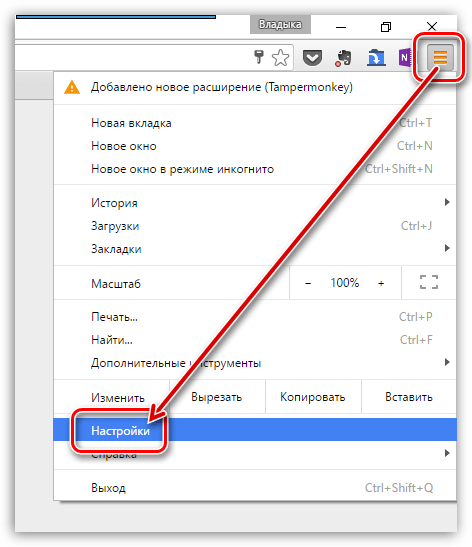
Mozilla Firefox
Популярный просмотрщик веб-страниц от компании Мозилла в силу политики разработчиков позволяет настроить буквально каждый элемент.
Вариант 1: Обычные настройки
Основные параметры браузера Файрфокс открываются следующим образом. Запустите приложение и вызовите его главное меню, выберите в нём пункт «Настройки».
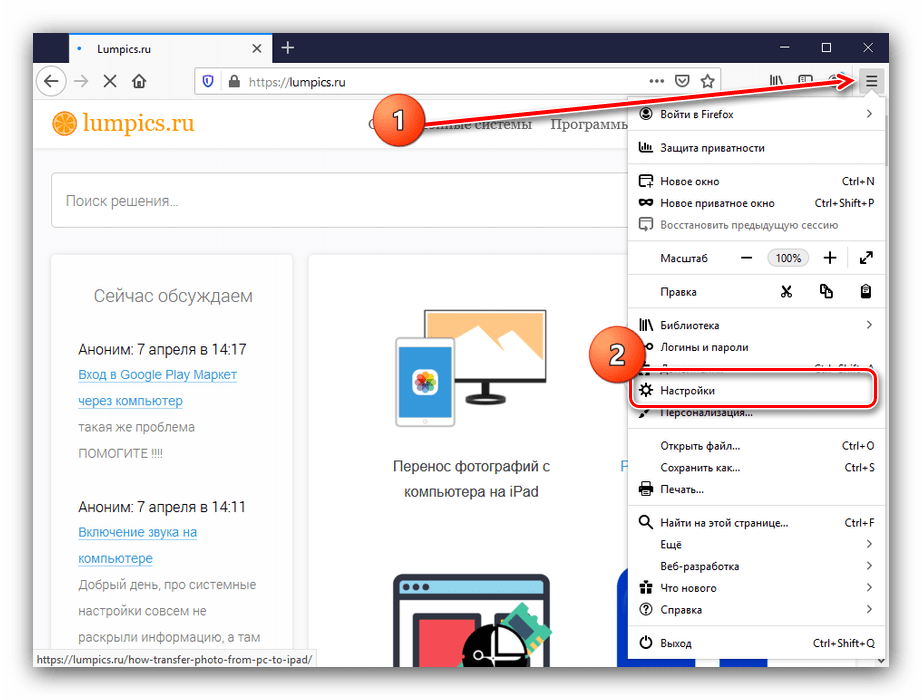
Будет открыта вкладка с параметрами браузера.
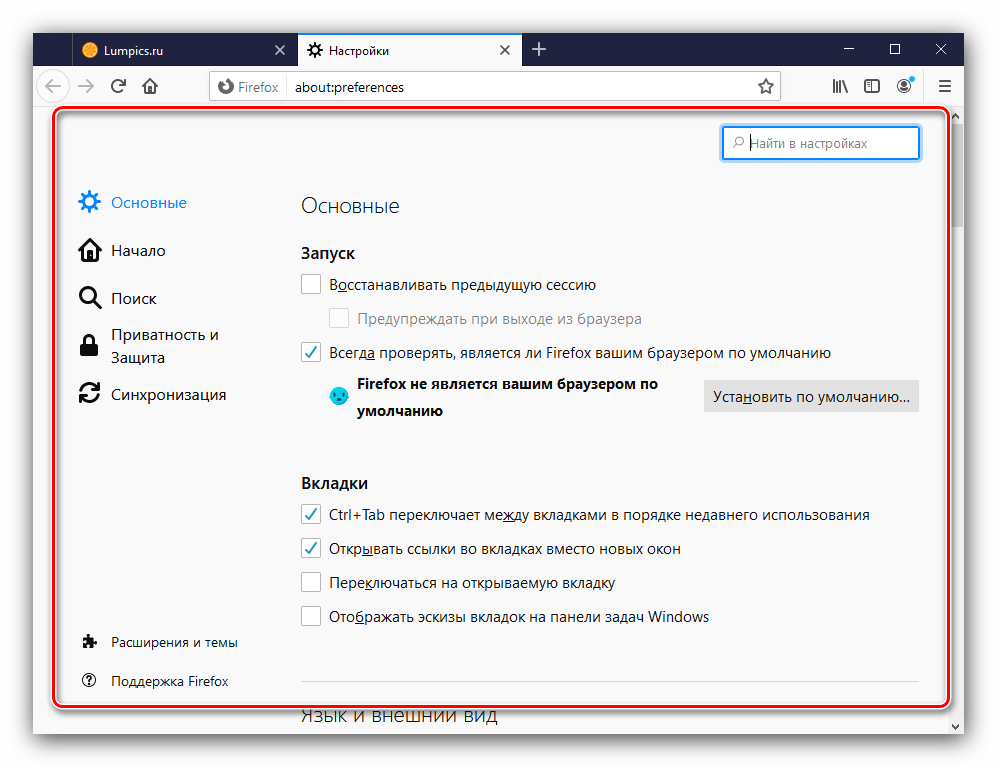
Вариант 2: Продвинутые параметры
В последних выпусках Firefox разработчики компании Mozilla переместили часть потенциально опасных опций в отдельный раздел. Получить к нему доступ можно следующим образом:
- Создайте новую вкладку, в её адресной строке введите
about:configи нажмите Enter. - Появится предупреждение, кликните «Принять риск и продолжить».
- Чтобы открыть полный набор продвинутых опций, нужно кликнуть по ссылке «Показать все».
Перечень параметров доступен исключительно на английском языке, из-за чего они будут понятны далеко не для каждого пользователя.
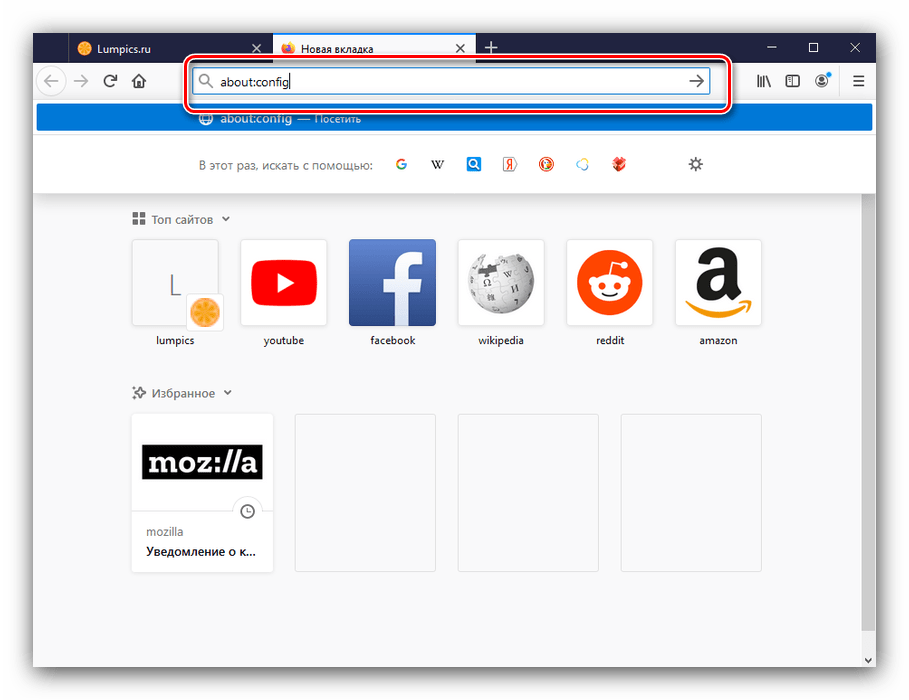
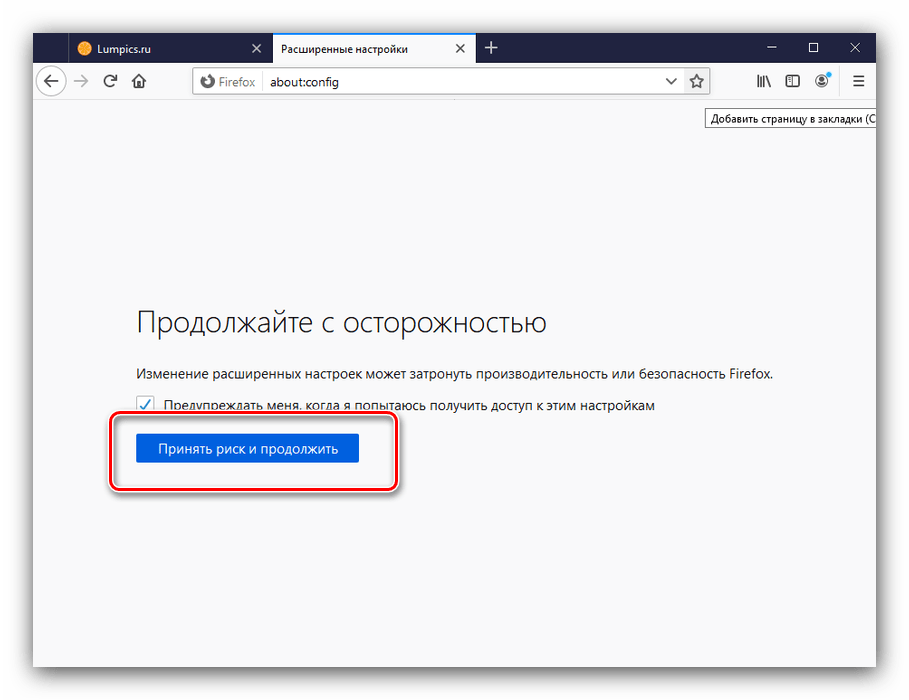
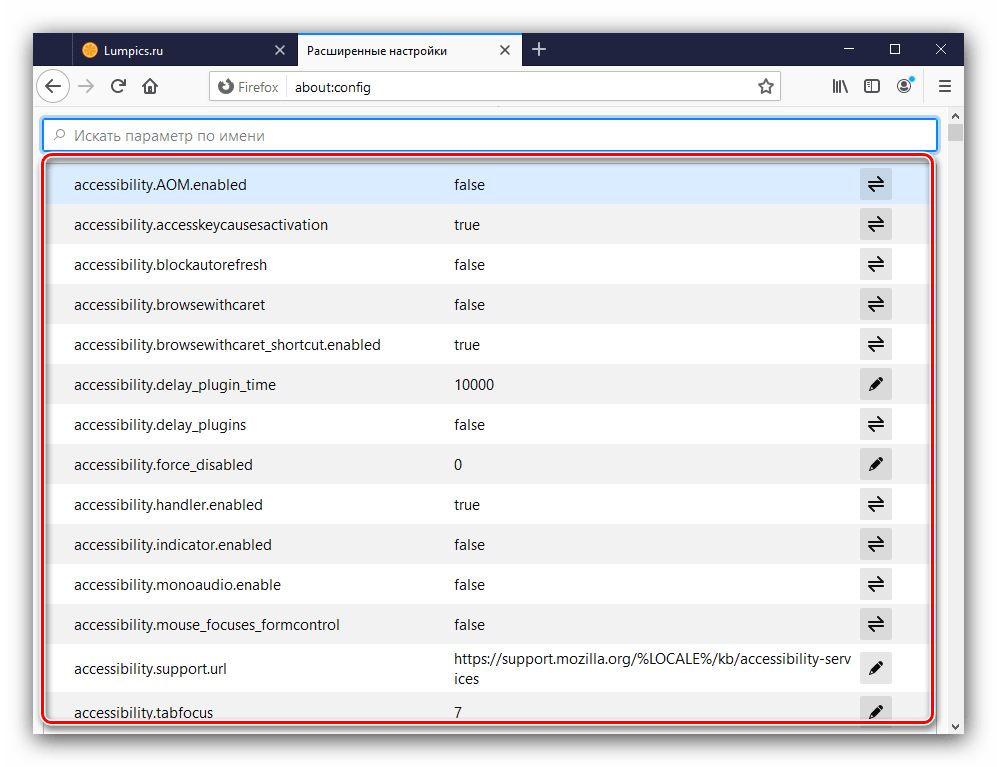
Таким образом открываются настройки в Mozilla Firefox.
Яндекс.Браузер
Решение от компании Яндекс также обладает большим набором разнообразных настроек. Доступ к ним и обзор наиболее полезных описаны в статье далее.
Подробнее: Настройки Яндекс.Браузер
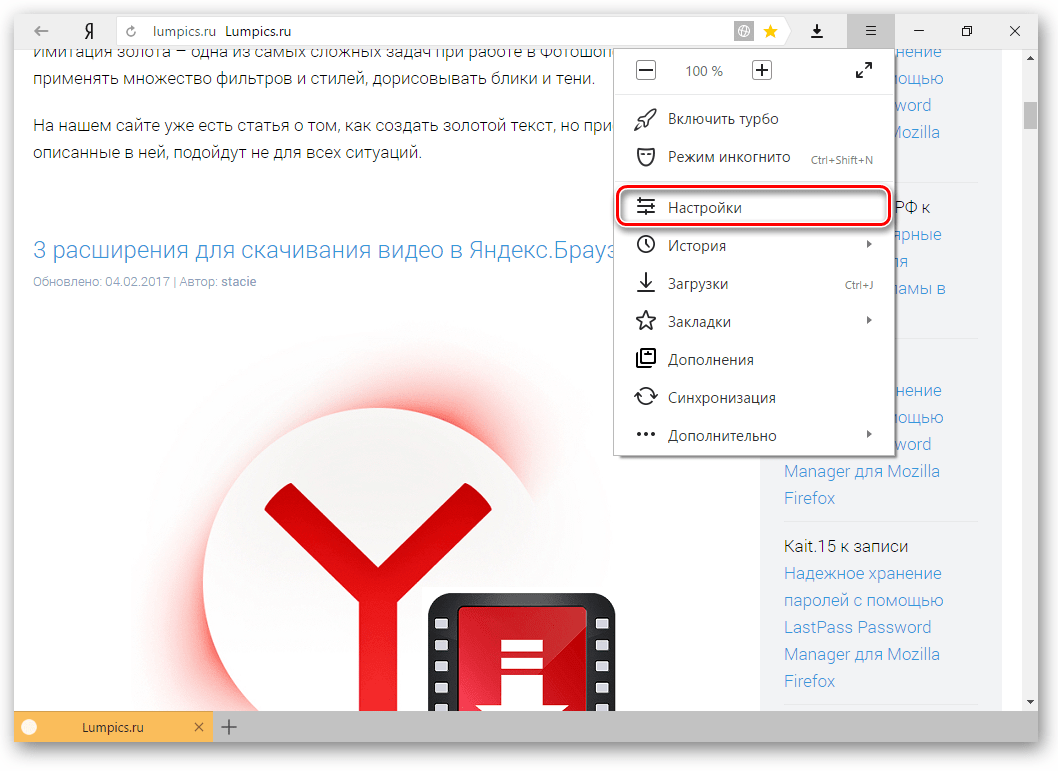
Opera
Просмотрщик веб-страниц Опера, как и другие подобные приложения, позволяет изменять некоторые из своих параметров. Методов доступа к ним существует несколько, самые удобные из них уже осмотрел один из наших авторов.
Подробнее: Как зайти в настройки Opera
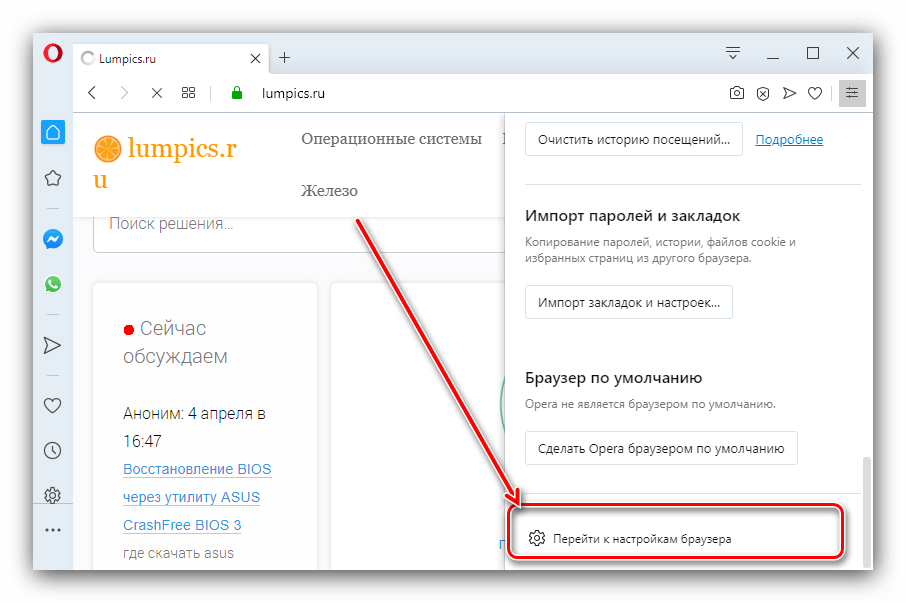
Microsoft Edge
Открыть настройки современного системного браузера в Windows тоже довольно просто.
- После запуска приложения нажмите на кнопку с тремя точками, расположенную на панели инструментов.
- Появится меню, кликните в нём по пункту «Параметры».
- Все настройки браузера сгруппированы в боковой панели.
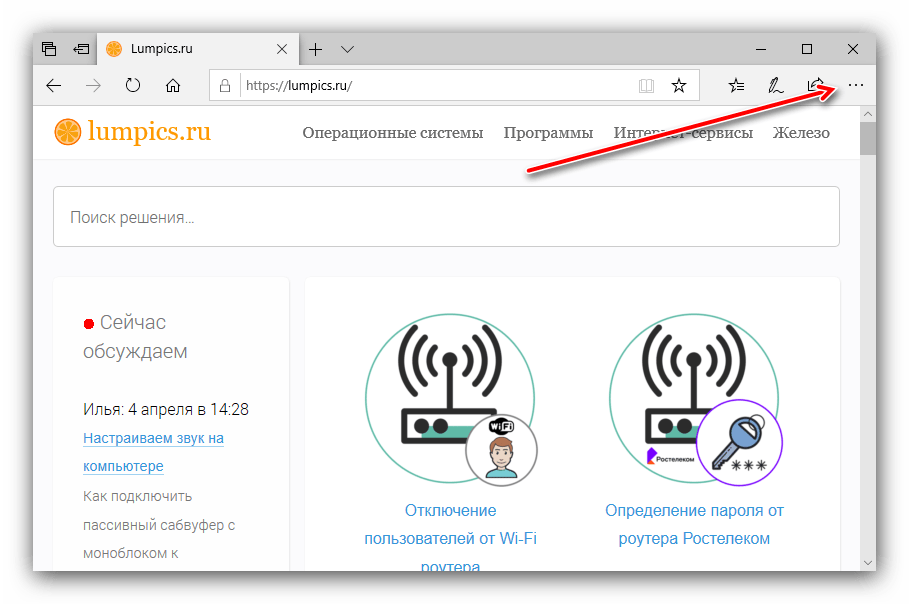
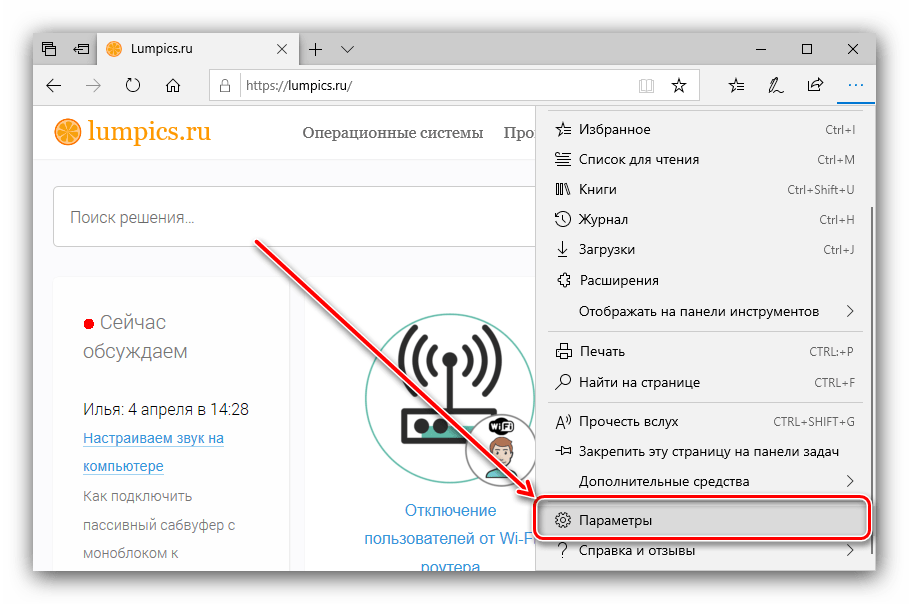
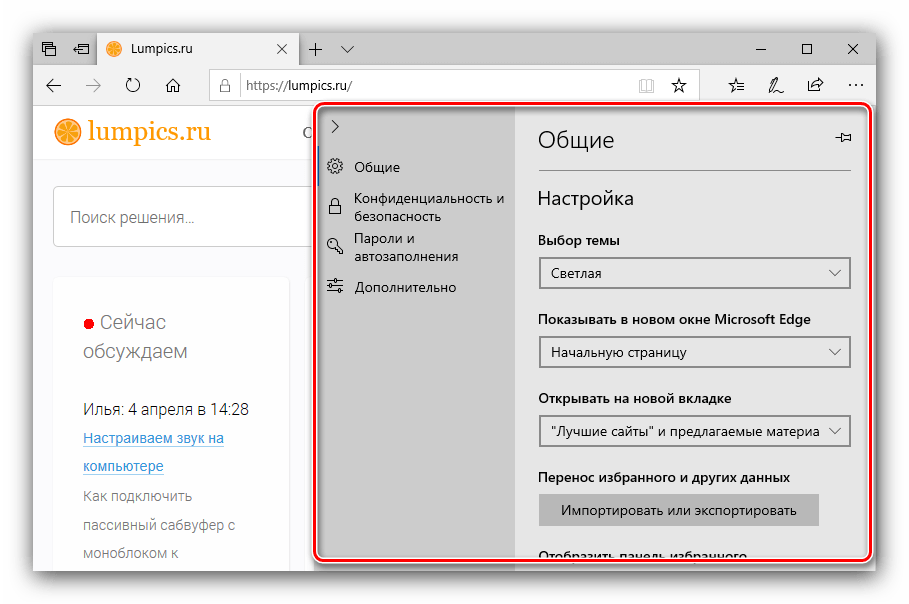
Как видим, действительно несложно.
Internet Explorer
Интернет Эксплорер все менее активно, но все же еще используется многими юзерами. Открыть его настройки можно следующим образом:
- Запустите приложение, затем нажмите в панели инструментов кнопку «Сервис», она обозначена иконкой шестерёнки.
- В появившемся меню воспользуйтесь пунктом «Свойства браузера».
- Откроется отдельное окно с разделами настроек.
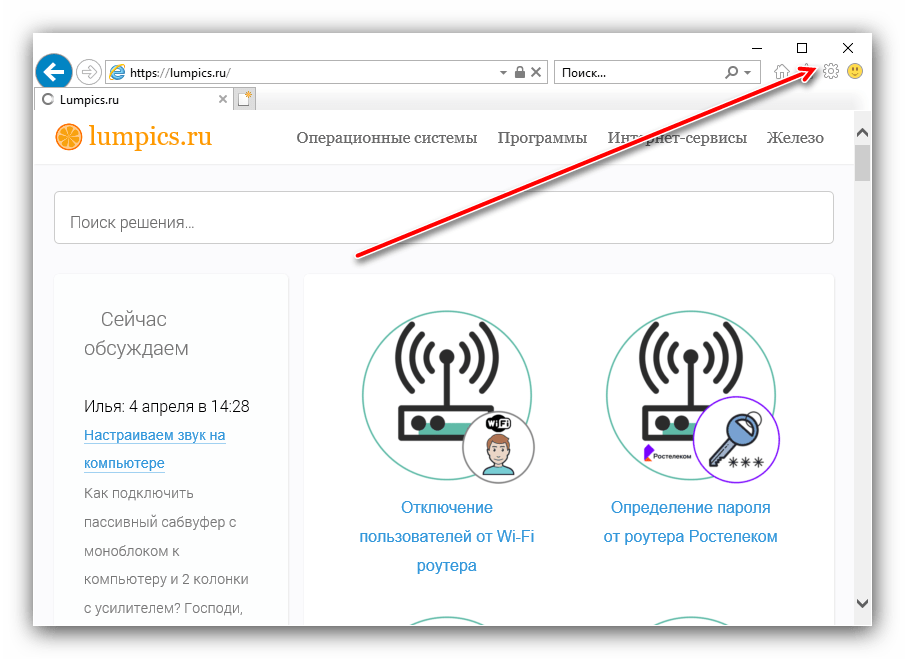
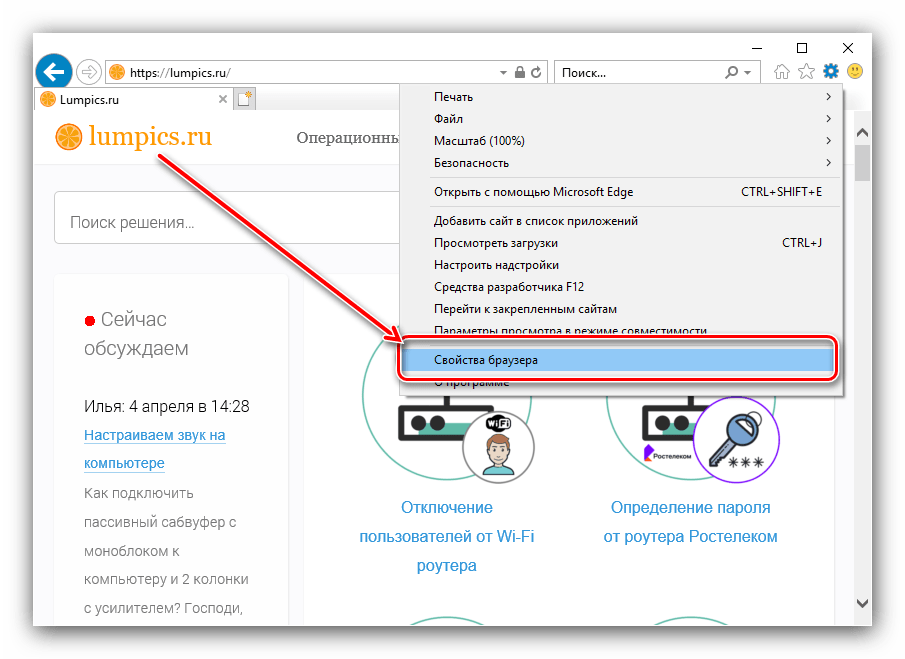
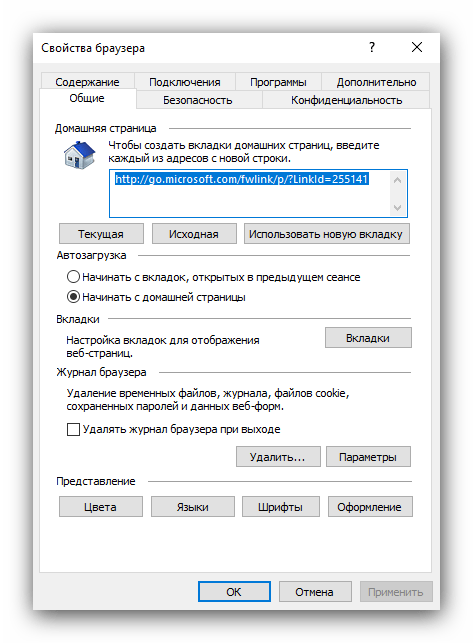
Читайте также: Настройки Internet Explorer
Теперь вам известно, как можно войти в настройки различных браузеров.
 Наша группа в TelegramПолезные советы и помощь
Наша группа в TelegramПолезные советы и помощь
 lumpics.ru
lumpics.ru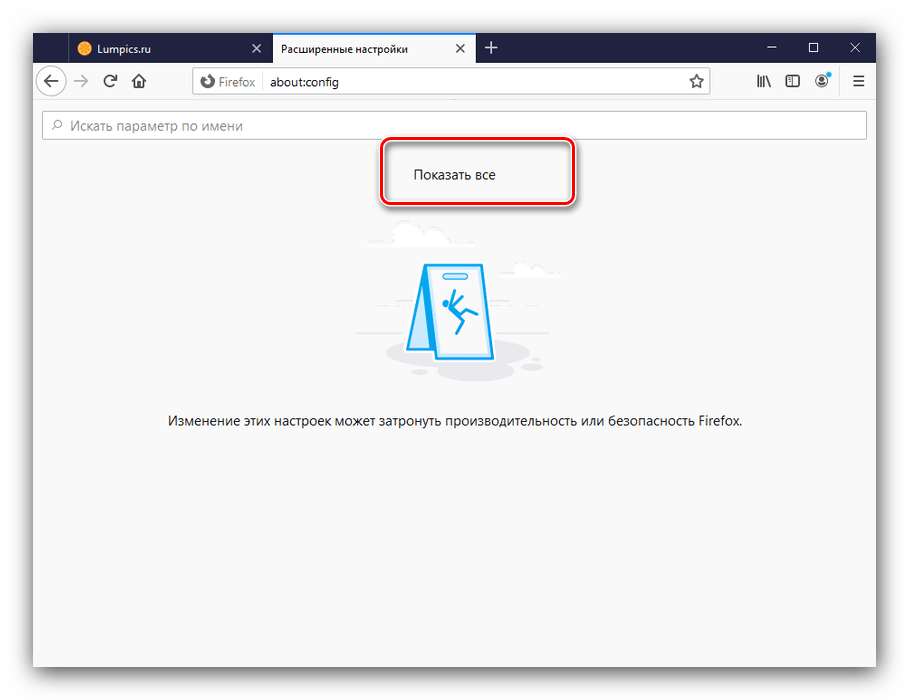

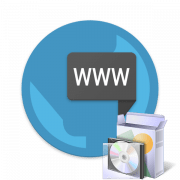

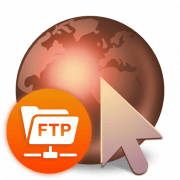
Как настроить настройки браузера для бк
Как настроить бк настройки
настроить беспроводную мышь Windows-10